みなさんこんにちは。
今回は、ジオメトリ計測コマンドの[クイック]オプションについてご紹介します。
AutoCAD2020から[ジオメトリ計測]コマンドで[クイック]オプションが使用できるようになっており、このオプションを使用すると、2D 図面内の寸法、距離、角度をすばやく確認できます。
さらにAutoCAD2021ではこちらの機能が強化されています。
では、どのような機能なのかを見ていきましょう。
計測コマンドを使用すると、作成されたオブジェクトの距離・半径・角度・面積・体積を計測することが出来ます。計測値は、コマンドラインやコマンドウィンドウに表示されます。
[クイック]オプションが追加される以前は、測定対象を明示的に選択する必要がありました。例えば線分の長さ(距離)を測定する場合は、線分の端点と端点を選択します。角度を測定する場合は、2本の線分を選択する必要がありました。
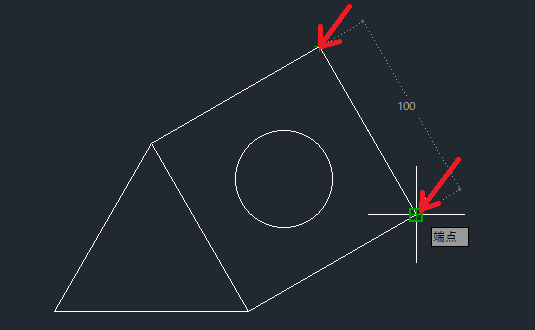
[クイック]オプションを使用した場合は、オブジェクト上またはオブジェクト間でマウスを動かすと、2D 図面内の寸法、距離、角度が動的に表示されます。
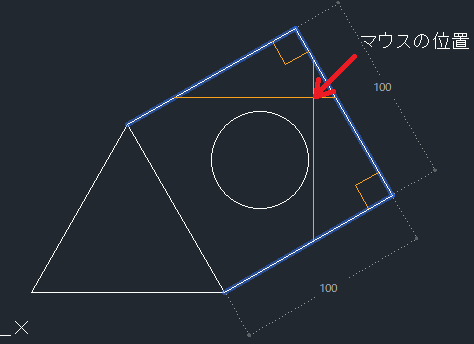
※上図の右端に表示されているオレンジ色の正方形は、正確に 90 度の角度であることを表しています。
[ジオメトリ計測]コマンドの[クイック]オプションは次のように実行します。
[ホーム]タブ→[ユーティリティ]→[計測]の下向き三角→[クイック]をクリックします。
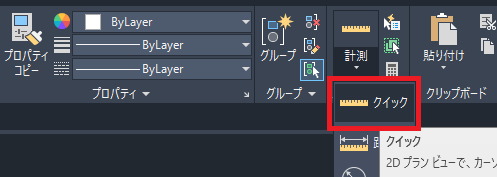
AutoCAD2021の新機能
AutoCAD2021の新機能として、ジオメトリ計測コマンドの[クイック]オプションで閉じた領域の面積と周長が計測できるようになりました。
ジオメトリ オブジェクトで囲まれた閉じた領域内をクリックすると、その領域が緑色でハイライト表示されて、計算された値がコマンド ウィンドウとダイナミック ツールチップに表示されます。[Shift]キーを押しながら複数の領域をクリックして選択すると、累積面積と周長が計算されます。
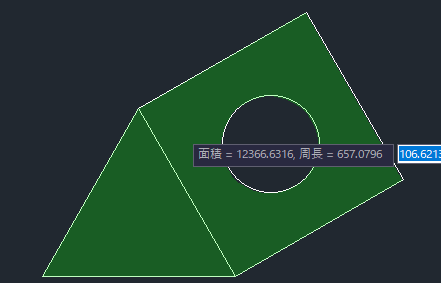
みなさんもぜひ試してみてくださいね。

